WPS word设置插入的图片不遮挡文字的方法
时间:2024-03-06 10:10:35作者:极光下载站人气:163
大家在使用wps进行文字文档编辑的过程中,会常常遇到图片将文字遮挡的情况,那么为了避免这样的情况发生,我们可以为图片设置一下环绕方式,在文字文档中提供的文字环绕方式有四周型环绕、紧密型环绕,以及衬于文字下方或者是浮于文字上方等,一般图片将文字遮挡的话,可能是被设置成了浮于文字上方的环绕方式了,那么我们将环绕方式更改成其他的即可,下方是关于如何使用WPS word文档设置避免图片遮挡文字的具体操作方法,如果你需要的情况下可以看看方法教程,希望对大家有所帮助。
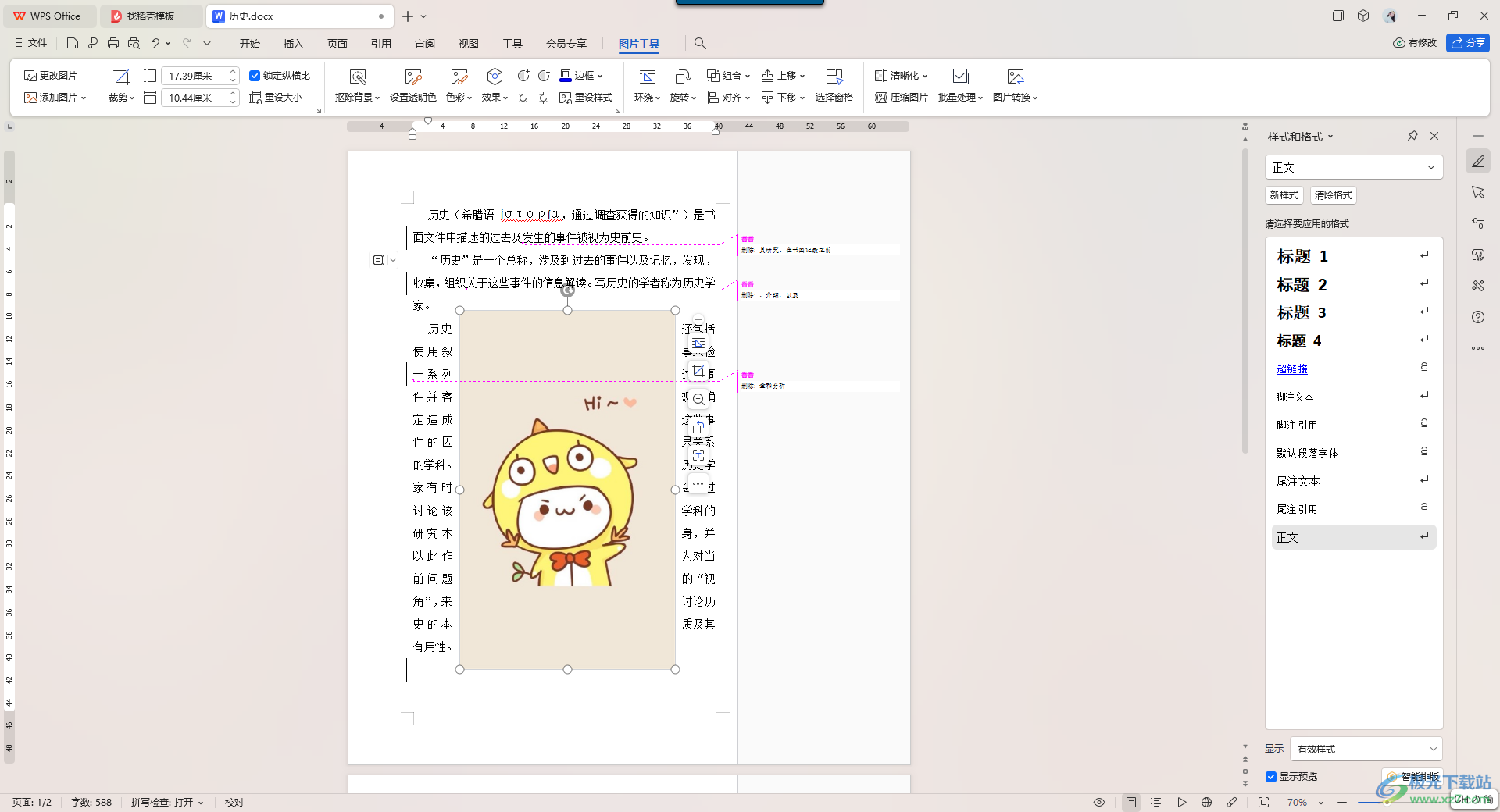
方法步骤
1.首先我们需要将WPS Word文档点击打开,如图所示。
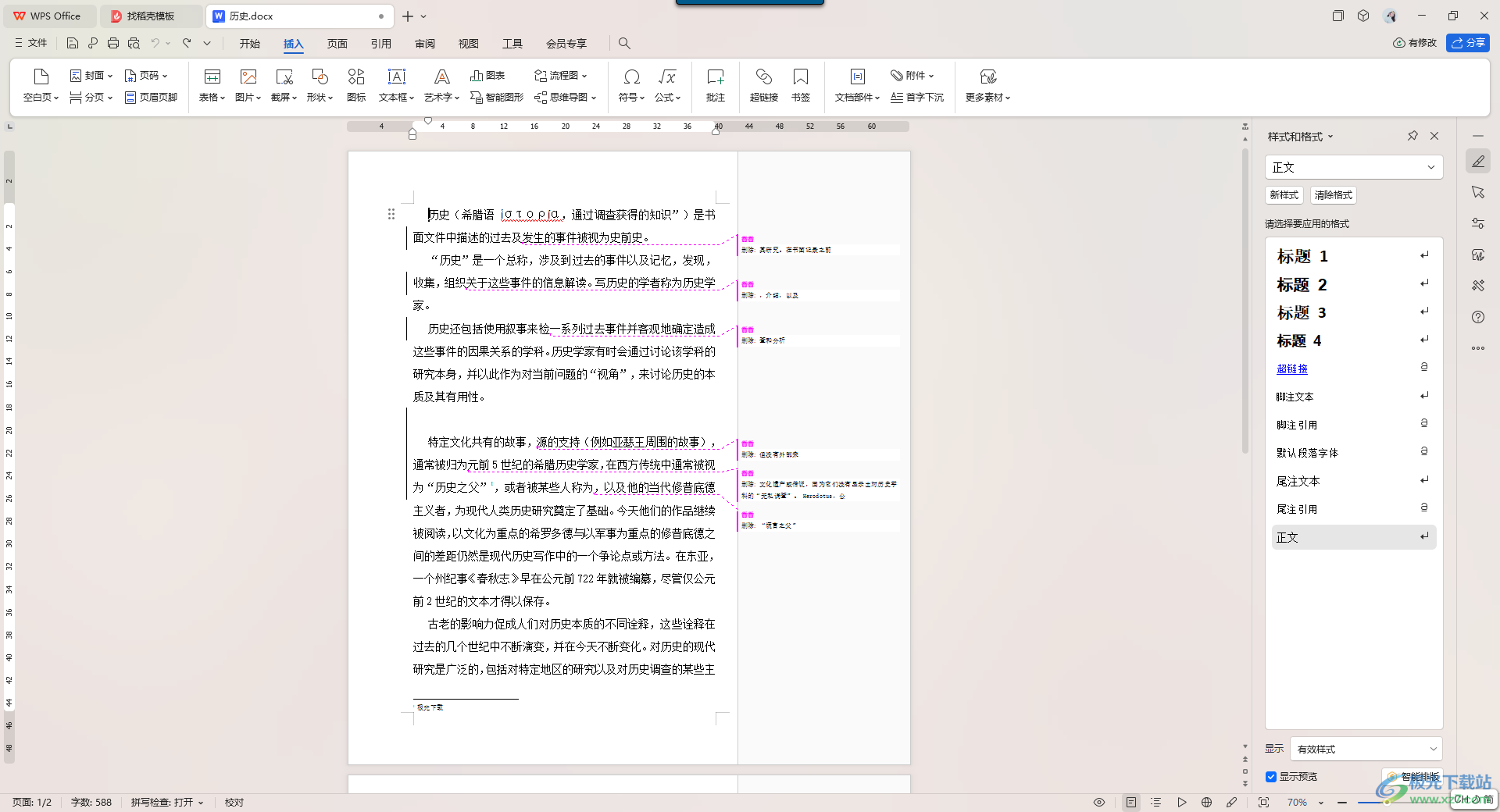
2.这时我们将鼠标光标定位到【插入】选项的位置将其点击一下,在展开的工具栏中点击【图片】-【本地图片】进入到页面中。
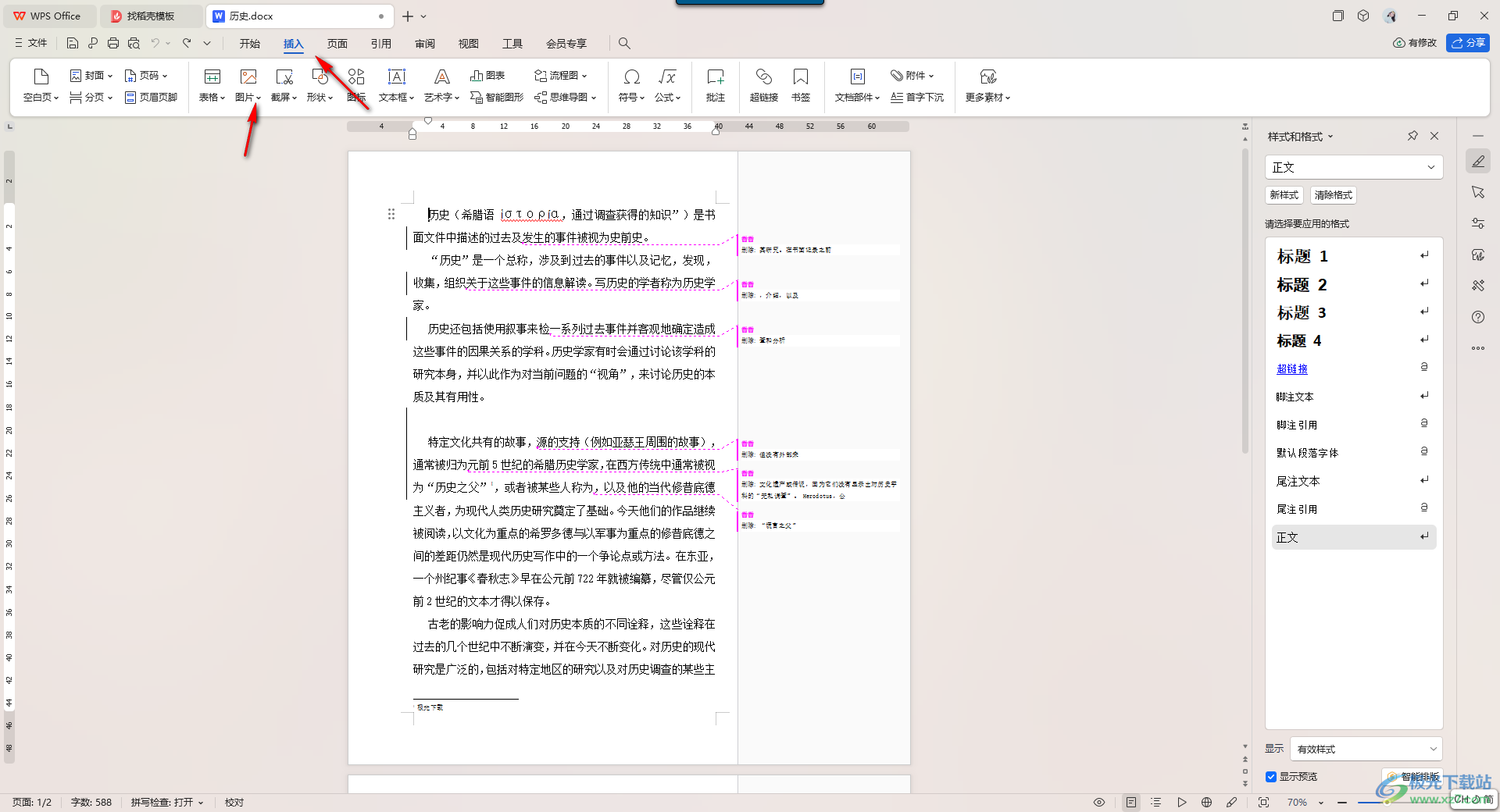
3.这时我们在打开的本地文件夹中,将自己需要的图片进行选中添加到页面中,如图所示。
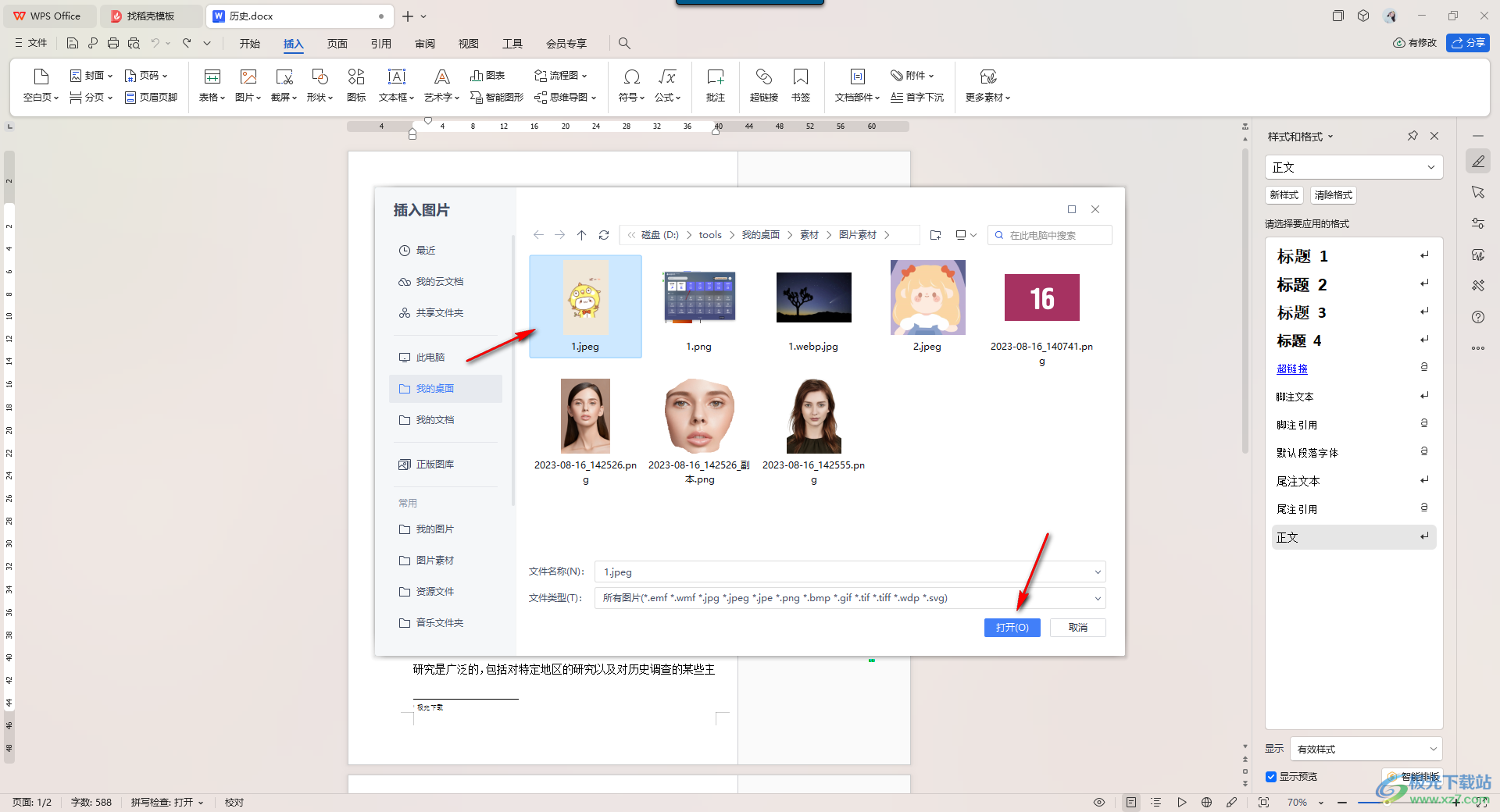
4.这时你会发现添加进来的图片将一些文字遮挡住了,如图所示。
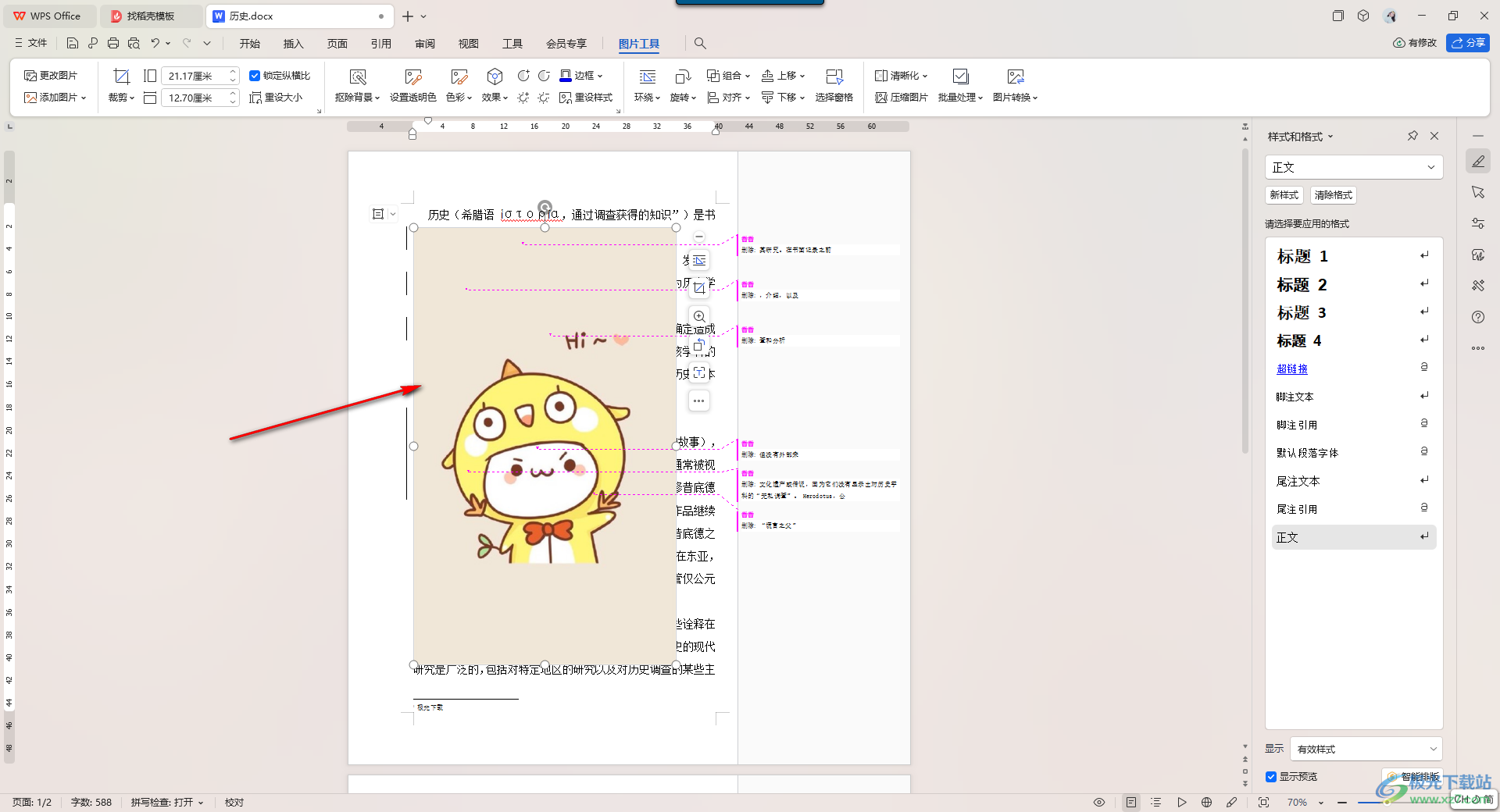
5.那么我们点击图片,将图片旁边的第一个图标点击一下,这里你可以选择四周型或者是紧密型环绕。
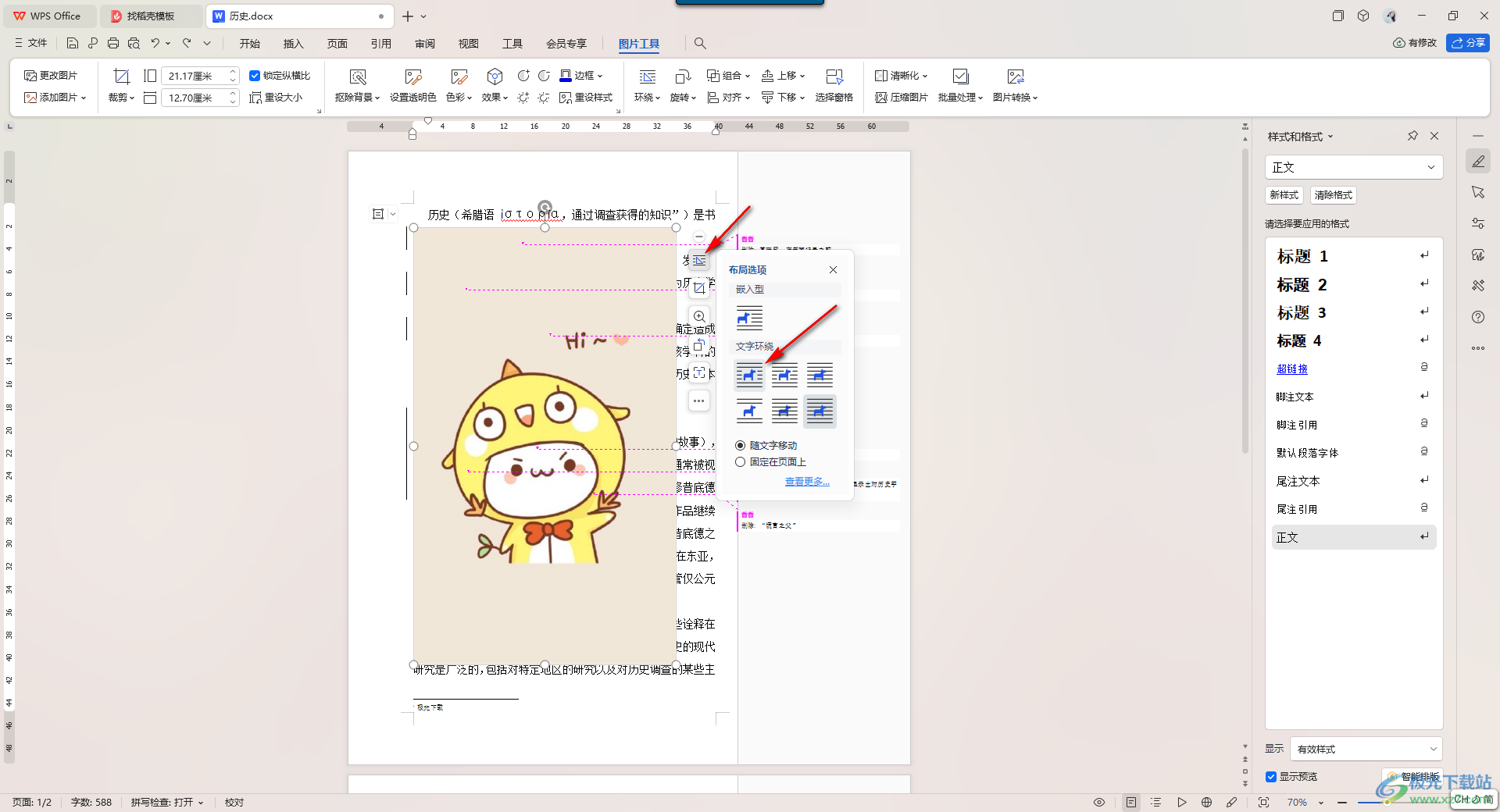
6.设置之后,你可以任意的移动图片,可以看到图片是不会将文字遮挡的,如图所示。
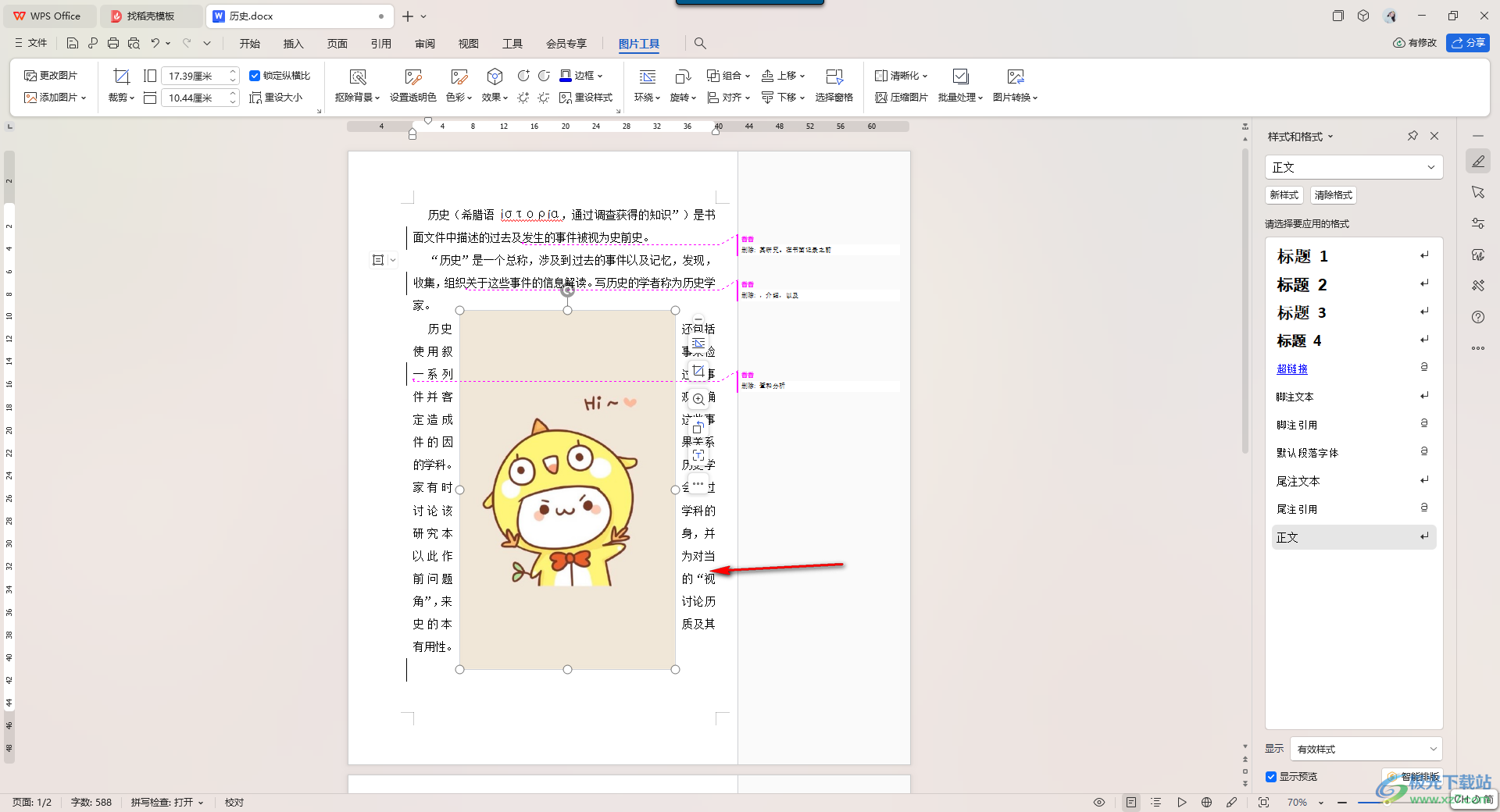
以上就是关于如何使用WPS Word文档设置避免图片遮挡文字的具体操作方法,当你需要对图片和文字进行设计编辑的过程中,如果图片将文字遮挡住了,那么就可以修改环绕方式来解决这个问题,感兴趣的话可以操作试试。

大小:240.07 MB版本:v12.1.0.18608环境:WinAll, WinXP, Win7, Win10
- 进入下载
相关推荐
相关下载
热门阅览
- 1百度网盘分享密码暴力破解方法,怎么破解百度网盘加密链接
- 2keyshot6破解安装步骤-keyshot6破解安装教程
- 3apktool手机版使用教程-apktool使用方法
- 4mac版steam怎么设置中文 steam mac版设置中文教程
- 5抖音推荐怎么设置页面?抖音推荐界面重新设置教程
- 6电脑怎么开启VT 如何开启VT的详细教程!
- 7掌上英雄联盟怎么注销账号?掌上英雄联盟怎么退出登录
- 8rar文件怎么打开?如何打开rar格式文件
- 9掌上wegame怎么查别人战绩?掌上wegame怎么看别人英雄联盟战绩
- 10qq邮箱格式怎么写?qq邮箱格式是什么样的以及注册英文邮箱的方法
- 11怎么安装会声会影x7?会声会影x7安装教程
- 12Word文档中轻松实现两行对齐?word文档两行文字怎么对齐?
网友评论